Với người dùng Apple, có SharePlay trên FaceTime cho phép bạn xem phim cùng bạn bè. Nhưng điều này chỉ có thể thực hiện được với những người dùng iPhone, iPad và Mac. Vì vậy, để linh hoạt hơn khi bạn muốn xem phim cùng nhau trực tuyến, đây là cách sử dụng các trang web và tiện ích mở rộng trình duyệt của bên thứ ba.
Xem phim cùng bạn bè trên iPhone
SharePlay là tính năng cho phép bạn xem phim cùng bạn bè sử dụng các thiết bị cùng hệ sinh thái Apple. Cụ thể tính năng này cho phép bạn chia sẻ màn hình iPhone, iPad hoặc Mac của mình trong cuộc gọi FaceTime để xem phim hoặc chương trình và thậm chí nghe cùng một bài hát đồng bộ với bạn bè của bạn.
Mọi người đều có quyền kiểm soát nội dung đang chiếu, vì vậy một người trong cuộc gọi có thể phát, tạm dừng hoặc chuyển tiếp SharePlay tuỳ thích.

Mặc dù không có gì mới về SharePlay của FaceTime mà các dịch vụ khác chưa cung cấp, nhưng bản chất của tính năng này nằm ở sự tích hợp sâu trong hệ sinh thái Apple. Nhờ vậy, bạn có thể chia sẻ và thưởng thức nhiều loại nội dung khác nhau trong thời gian thực với bạn bè của mình một cách thuận tiện hơn.
Xem chi tiết cách xem phim cùng bạn bè với Shareplay
Xem phim Netflix cùng bạn bè
Teleparty (trước đây là Netflix Party)
Các tính năng chính của Teleparty:
- Xem phim cùng bạn bè hỗ trợ các dịch vụ streaming Netflix, DisneyPlus, Hulu và HBO.
- Tất cả những người tham gia phải có tài khoản trên dịch vụ phát trực tuyến
- Tất cả những người tham gia phải sử dụng Google Chrome
- Trò chuyện dưới dạng chat.
- Đồng bộ mượt mà và chính xác
Bạn có thể đã nghe nói về Netflix Party vào năm 2020. Tiện ích mở rộng Google Chrome này hiện được gọi là TeleParty và là cách tốt nhất để xem Netflix, Disney Plus, Hulu và HBO với bạn bè.

Nó đồng bộ hóa quá trình phát lại và thêm trò chuyện nhóm vào các trang web phát trực tuyến yêu thích của bạn. Phần tốt nhất là nó miễn phí để xem phim cùng bạn bè trực tuyến, mặc dù tất cả những người tham gia phải có tài khoản trên dịch vụ phát trực tuyến tương ứng.
Cách sử dụng Teleparty
- Cài đặt tiện ích mở rộng từ liên kết cửa hàng Chrome trực tuyến.
- Đăng nhập vào dịch vụ phát trực tuyến được hỗ trợ trên Google Chrome và phát video.
- Nhấp vào biểu tượng Netflix party trên thanh công cụ và nhấp vào Start the Party.
- Sao chép URL tùy chỉnh được tạo bởi Teleparty và chia sẻ nó với những người được mời của bạn.
- Những người được mời có thể nhấp vào liên kết để tham gia bữa tiệc.
- Họ phải đăng nhập vào tài khoản của mình trên dịch vụ phát trực tuyến đã chọn.
Giá: Miễn phí
TwoSeven
Các tính năng chính của TwoSeven
- Xem Netflix, Amazon, Hulu, Disney +, HBO, Crunchyroll, YouTube, Vimeo, v.v. cùng bạn bè.
- Xem Hulu và Disney Plus bằng cách là người đăng ký trả phí
- Hoạt động trên trình duyệt Google Chrome và Firefox
- Trò chuyện dựa trên văn bản
- Trò chuyện âm thanh và video
- Tất cả những người tham gia phải có tài khoản TwoSeven và tài khoản trên dịch vụ phát trực tuyến đã chọn.
TwoSeven là một ứng dụng web cho phép bạn xem video hoặc phim với số lượng người không giới hạn. Bạn thậm chí có thể cho phép mọi người sử dụng webcam và microphone của họ trong khi họ đang xem để có trải nghiệm tương tác thực sự. Tuy nhiên, hãy lưu ý rằng điều này có thể gây gián đoạn vì nó ảnh hưởng đến âm thanh của phim.

Mặc dù TwoSeven miễn phí, bạn có thể hỗ trợ công ty trên Patreon để tận hưởng các lợi ích cao cấp bao gồm việc sử dụng TwoSeven trên Hulu và Disney Plus, cùng các đặc quyền khác.
Cách sử dụng TwoSeven
- Để bắt đầu xem phim cùng bạn bè với TwoSeven, bạn hãy tải xuống tiện ích mở rộng cho Firefox hoặc Chrome.
- Tạo tài khoản TwoSeven bằng cách nhấp vào biểu tượng tiện ích mở rộng và truy cập trang web chính thức.
- Nhấp vào Start Watching.
- Bạn sẽ thấy một cửa sổ bật lên cho phép bạn tạo một phòng riêng. Đánh dấu vào các hộp để cho phép những người tham gia khác truy cập micrô và webcam hoặc cho phép quản trị viên kiểm soát việc phát lại.
- Sau đó nhấp vào Just Me.
- Bây giờ, hãy chọn một dịch vụ phát trực tuyến và đăng nhập vào tài khoản của bạn. Đối với video YouTube, hãy dán URL.
- Nhấp vào biểu tượng ở góc trên cùng bên phải, trông giống như hai người và một dấu cộng.
- Nhấp vào Copy Link và chia sẻ liên kết với bạn bè.
- Những người được mời cần nhấp vào liên kết và đăng nhập vào tài khoản TwoSeven của họ để được thêm vào phiên xem.
- Sử dụng biểu tượng máy ảnh và microphone ở bên phải để bật video và âm thanh.
- Nhấp vào Messages ở dưới cùng bên phải để trò chuyện văn bản.
Giá: Miễn phí (Các gói trả phí bắt đầu từ $ 3 mỗi tháng)
Xem hướng dẫn sử dụng TwoSeven
Scener
Các tính năng chính của Scener:
- Xem phim cùng bạn bè hỗ trợ các dịch vụ Netflix, Amazon Prime Video. Hulu, Disney +, HBO Max, YouTube, v.v.
- Xem và trò chuyện video với tối đa 10 người trong một phòng ảo riêng tư
- Xem với số người không giới hạn trong chương trình phát sóng công khai
- Điều khiển từ xa ảo có thể được chuyển giữa mọi người
- Xây dựng hồ sơ và thu hút người theo dõi
- Tất cả những người tham gia cần có tài khoản trên dịch vụ phát trực tuyến đang được xem.
Điều làm cho Scener nổi bật là bạn có thể sử dụng nó để xây dựng sự hiện diện của mình bằng cách lên lịch các bữa tiệc xem phim công khai và thu hút người theo dõi. Mọi người ở bất kỳ đâu đều có thể xem các bữa tiệc công khai và họ có thể kết nối bằng trò chuyện văn bản.
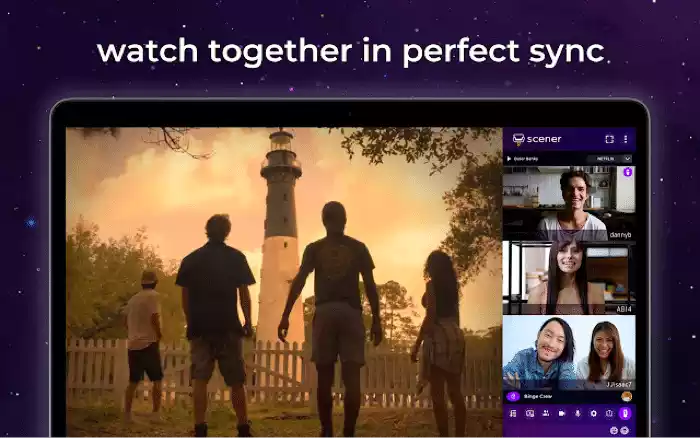
Ngoài ra, nếu bạn thích tụ tập riêng tư, Scener cho phép bạn xem Netflix và các nền tảng khác với tối đa 10 người. Bạn cũng có thể chuyển điều khiển từ xa ảo cho bất kỳ ai để họ tua lại, tạm dừng và phát phim hoặc chương trình truyền hình.
Cách sử dụng Scener
- Tải xuống tiện ích mở rộng Scener.
- Nhấp vào biểu tượng của tiện ích và sau đó nhấp vào Create a theater.
- Chọn rạp hát công cộng hoặc rạp hát riêng, sau đó nhấp vào Create.
- Nếu bạn mới sử dụng Scener, hãy nhấp vào nút Create Account hoặc nếu không, hãy nhấp vào nút có nội dung “Already have an account? Log in here.”
- Chọn dịch vụ phát trực tuyến bạn muốn sử dụng và đăng nhập vào tài khoản của bạn.
- Nhấp vào nút Enable có biểu tượng máy ảnh để bật máy ảnh của bạn.
- Trong cửa sổ bật lên, cho phép truy cập vào máy ảnh và microphone của bạn,
- Khi di chuyển con trỏ qua video, bạn sẽ thấy các biểu tượng máy ảnh và microphone nhỏ. Bạn có thể sử dụng chúng để bật và tắt video hoặc âm thanh của mình.
- Nhấp vào nút Copy invite để nhận liên kết hoặc mã với bạn bè của bạn.
- Để vào rạp hát ảo, những người được mời sẽ cần cài đặt tiện ích mở rộng, tạo tài khoản, đăng nhập vào dịch vụ và bật âm thanh và video.
- Nếu những người được mời đã có Scener, chỉ cần gửi cho họ mã và họ có thể nhập mã đó qua tiện ích Scener để tham gia rạp chiếu của bạn.
- Chọn một bộ phim hoặc chương trình để xem phim cùng bạn bè và nhấp vào nút phát để bắt đầu xem.
Giá: Miễn phí
Metastream
Các tính năng chính của Metastream
- Xem Netflix, Hulu, YouTube, Twitch và Crunchyroll
- Hoạt động trên Google Chrome và Firefox
- Tạo hàng đợi video để xem
- Trò chuyện dựa trên văn bản
- Người tham gia phải có tài khoản trên dịch vụ phát trực tuyến đã chọn để xem
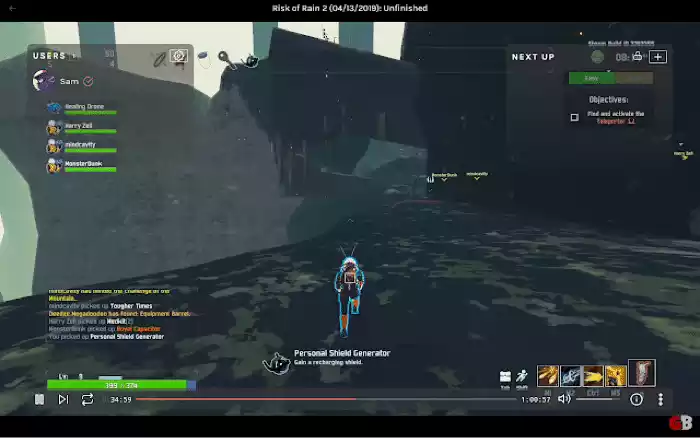
Metastream là một cách đơn giản khác để xem phim cùng bạn bè trực tuyến. Nó hỗ trợ tất cả các nền tảng video chính. Quá trình đồng bộ hóa của Metastream hoạt động tốt trong khi vẫn duy trì chất lượng video.
Cách sử dụng Metastream
- Tải xuống tiện ích mở rộng Metastream Remote cho Firefox hoặc Chrome.
- Vào trang Metastream trang web và nhấp Start Session.
- Nhấp vào nút Invite ở bên trái để tạo liên kết có thể chia sẻ. Sao chép và chia sẻ nó với bạn bè.
- Bạn cũng có thể chọn giữ phiên ở chế độ riêng tư, công khai hoặc ngoại tuyến và thay đổi số lượng người dùng được phép.
- Khi mọi người tham gia, bạn sẽ thấy một hộp bên trái có tên của bạn và của họ; bạn sẽ phải nhấp vào dấu kiểm màu xanh lá cây bên cạnh tên của họ để cho phép họ tham gia.
- Để bắt đầu xem, hãy nhấp vào nút Thêm phương tiện và dán URL video hoặc chọn nguồn video.
Giá: Miễn phí
Jelly Party
elly Party – một tiện ích mở rộng giúp mọi người xem video chung dễ dàng và nhanh chóng, không bị ràng buộc tài khoản gì cả.
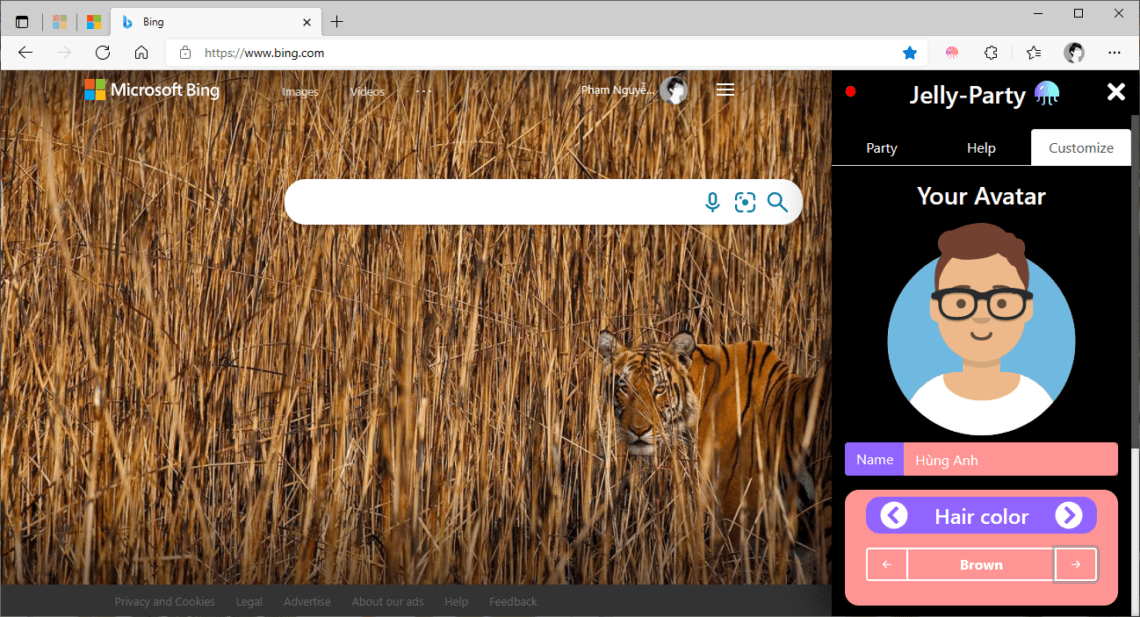
Với Jelly Party, bạn có thể:
– Xem video chung trên Netflix, Amazon Prime, Disney plus, YouTube, Vimeo, Jellyfin.
– Kết nối nhanh, đồng bộ nhanh, không tài khoản.
– Có avatar và tên để định danh.
– Hỗ trợ trò chuyện văn bản và chat video.
Jelly Party hiện tại hỗ trợ trình duyệt Chrome, Firefox và Microsoft Edge.
Xem hướng dẫn sử dụng Jelly Party
Xem phim cùng bạn bè trên các nền tảng streaming khác
DisneyPlus Group Watch – Xem Disney+ cùng bạn bè
Các tính năng chính của DisneyPlus Group Watch
- Xem Disney+ cùng bạn bè hỗ trợ tối đa bảy người
- Hoạt động trên hầu hết mọi thiết bị và trình duyệt
- Tất cả những người tham gia phải là người đăng ký Disney+ đang hoạt động

Disney+ có tính năng GroupWatch riêng cho phép người đăng ký xem các chương trình và phim đồng thời với bạn bè và gia đình. Nó hiện thiếu tính năng trò chuyện, nhưng người xem có thể gửi phản ứng biểu tượng cảm xúc đến màn hình nhóm. Có sáu biểu tượng cảm xúc khác nhau, cụ thể là vui nhộn, sợ hãi, buồn bã, tức giận và ngạc nhiên. Biểu tượng cảm xúc và tên của người gửi sẽ xuất hiện ở cuối màn hình.
Cách sử dụng Disney+ GroupWatch
- Truy cập trang chi tiết của phim hoặc chương trình và nhấn vào biểu tượng GroupWatch.
- Một liên kết sẽ bật lên, bạn có thể gửi cho tối đa 6 người khác
- Khi mọi người đã tham gia, bất kỳ người tham gia nào cũng có thể nhấn vào Start Stream.
- Bất kỳ người tham gia nào cũng có thể tạm dừng, tua đi, tua lại và gửi phản ứng biểu tượng cảm xúc bất cứ lúc nào.
Giá : 8,00USD / tháng
Amazon Prime Watch Party – Xem Prime video cùng bạn bè
Các tính năng chính của Amazon Prime Watch Party:
- Xem phim cùng bạn bè với dịch vụ Amazon Prime Video
- Xem với tối đa 100 người
- Hoạt động trên điện thoại và máy tính bảng Android, máy tính bảng Fire, thiết bị FireTV và các trình duyệt chính như Google Chrome và Firefox.
- Chỉ máy chủ mới có thể tạm dừng, tua lại hoặc tua đi nhanh video.
Amazon Prime Video đã thêm chức năng Watch Party gốc cho nhiều phim và chương trình trên nền tảng của nó mặc dù không phải tất cả. Hơn nữa, nó chỉ giới hạn ở các khu vực cụ thể vào lúc này.

Tất nhiên, mỗi người cần phải là người đăng ký Amazon Prime Video. Bạn có thể xem qua ứng dụng Prime Video trên điện thoại và máy tính bảng Android, máy tính bảng Fire, thiết bị Fire TV được hỗ trợ và các trình duyệt chính trên máy tính để bàn, ngoại trừ Safari.
Cách sử dụng Amazon Prime Video Watch Party
- Nhấp vào nút Watch Party bên cạnh phim hoặc tập trên Amazon Prime Video. Nếu bạn không thể nhìn thấy nút này, video đã chọn có thể chưa được hỗ trợ.
- Trong cột bên phải, đặt tên bạn muốn sử dụng trong cuộc trò chuyện. Nhấp vào nút Create Watch Party.
- Video sẽ nằm ở trung tâm và bên phải sẽ là khu vực trò chuyện và tab cài đặt. Trong cài đặt, bạn có thể tìm thấy liên kết để sao chép và chia sẻ liên kết Watch Party của mình hoặc kết thúc bữa tiệc.
- Khi những người được mời nhấp vào liên kết được chia sẻ, họ sẽ được chuyển hướng để đăng nhập vào Prime Video và sau đó nhấp vào Join Watch Party.
Giá: 12,99USD.
Tải xuống Amazon Prime Video Watch Party
Plex Watch Together – Xem Plex cùng bạn bè
Các tính năng chính của Plex Watch Together:
- Xem phim trực tuyến từ thư viện phim và TV miễn phí có hỗ trợ quảng cáo của Plex
- Hoạt động trên trình duyệt web, điện thoại Android và iOS, Android TV, Apple TV, v.v.
- Không có giới hạn chính thức về số lượng người xem, nhưng nó phụ thuộc vào khả năng mạng và máy chủ
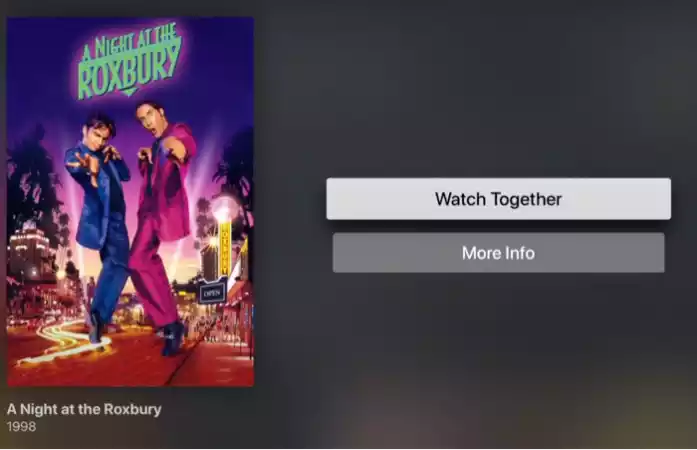
Plex là một công cụ tuyệt vời để xem phim và chương trình truyền hình trực tuyến hoàn toàn miễn phí. Tính năng Watch Together làm cho nó thậm chí còn tốt hơn bằng cách cho phép bạn mời bao nhiêu người tùy thích vào các buổi chiếu ảo. Thật không may, vẫn chưa có tính năng trò chuyện, nhưng có lẽ nó sẽ sớm được thêm vào.
Cách sử dụng Plex Watch Together
- Trên trang web hoặc ứng dụng Plex, hãy tìm nội dung bạn muốn xem.
- Chọn nút More (…) trên trang chi tiết.
- Nhấp vào Watch Together và mời một số bạn bè tham gia cùng bạn.
- Bạn cần phải kết bạn với một người nào đó trên Plex để mời họ tham gia một bữa tiệc xem.
- Những người được mời sẽ nhận được thông báo ở đầu màn hình chính của ứng dụng để tham gia phiên.
Giá: Miễn phí
PartyTu – Xem video YouTube cùng với bạn bè
PartyTu là ứng dụng dành cho những ai yêu thích âm nhạc, bạn có thể thưởng thức hàng triệu bài hát trên YouTube và chia sẻ, cùng với bạn bè thưởng thức những bài hát yêu thích qua phòng nhạc mà bất kỳ ai cũng có thể tham gia.
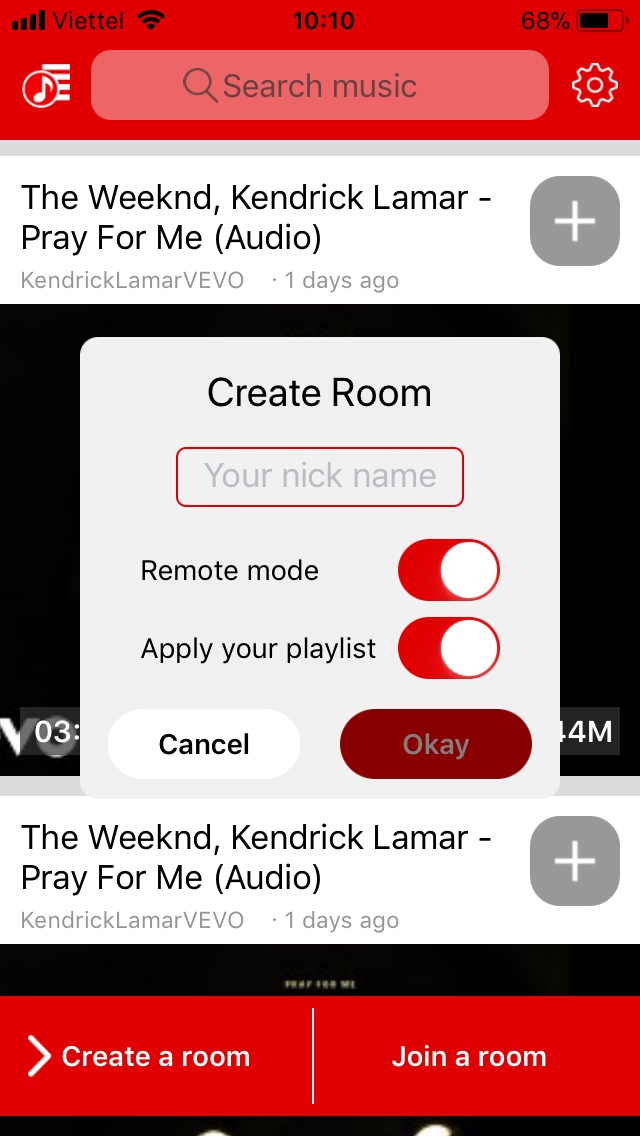
Màn hình giao diện chính luôn cập nhật và hiển thị các MV nhạc mới, playlist phổ biến, video nhạc phát sóng trực tiếp, các thể loại nhạc hay playlist của bạn trên YouTube ở khu vực Hoa Kỳ.
Tạo phòng nhạc là chức năng độc đáo và đặc biệt của ứng dụng. Bạn và bạn bè của mình có thể cùng thưởng thức nhạc chung với nhau tại bất kỳ nơi đâu thông qua PartyTu.
SyncWatch
SyncWatch là extension phù hợp cho những ai xa cách nhưng muốn xem phim cùng nhau trên YouTube. Bạn có thể xem phim, anime, bài giảng cùng nhau.

Việc chia sẻ video xem cùng lúc là một giải pháp tốt khi bạn và đối tượng không thể ở cùng nhau nhưng vẫn có thể thưởng thức nội dung chung với nhau trong một thời điểm. SyncWatch là một tiện ích mở rộng có thể giúp bạn và bạn bè xem video cùng lúc thật dễ dàng. Bạn không cần phải canh thời gian mà chỉ cần tham gia vào phòng và video của bạn sẽ được đồng bộ hóa.
Các dịch vụ online để xem phim cùng bạn bè
Watch2Gether
Một dịch vụ xem phim cùng bạn bè độc đáo với nhiều chức năng hay, đặc biệt có hỗ trợ tiếng Việt và nhiều dịch vụ chứ không chỉ YouTube.
Vào https://www.watch2gether.com/, bạn bấm Tạo phòng chat > nhập tên đại diện > OK. Việc chia sẻ phòng chat rất đơn giản, bạn có thể sao chép URL tên thanh địa chỉ hay bấm Mời bạn bè.

Dịch vụ hỗ trợ nhiều dịch vụ: YouTube, Dailymotion, Vimeo, Gfycat, Twitch, Facebook, SoundCloud, Mixcloud, và W2gSync (video trang web bất kỳ). Bạn chọn dịch vụ có video mong muốn cùng xem rồi nhập từ khóa để tìm kiếm hay dán URL của nó để mở trực tiếp.

Dịch vụ hỗ trợ phát theo playlist, bạn bấm nút ba gạch > Thêm vào danh sách phát. Video thêm sẽ xuất hiện bên cạnh trái, bạn có thể chọn phát ngẫu nhiên, xem lịch sử phát hay đổi lại tên playlist (bấm nút bánh răng > nhập vào Chọn tên cho phòng mới > Xong).
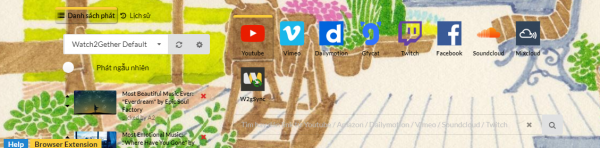
Dịch vụ có chức năng khá xịn là làm nổi khung phát mỗi khi bạn cuộn xuốn cuối trang, thật tiện lợi khi có thể xem video khi làm công việc khác như tìm video. Một chức năng xịn hơn những dịch vụ còn lại nữa là bạn có thể chat webcam bên cạnh chat văn bản. Bạn bấm nút ba gạch phiá trên góc phải > bấm biểu tượng camera để kích hoạt webcam.
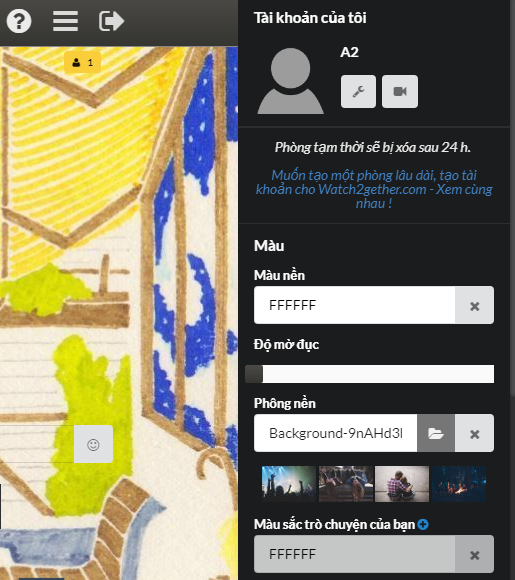
Trong thanh trình đơn Tài khoản của tôi, bạn có thể thiết lập độ trong suốt cho khung phát, màu nền, chèn hình nền cho phòng xem, màu sắc hộp trò chuyện, cho phép quản lý video đã chọn, danh sách phát,…
Dịch vụ này cho bạn miễn phí sử dụng không yêu cầu tài khoản nhưng có giới hạn là chỉ có thể sử dụng phòng xem trong 24 tiếng. muốn sử dụng lâu dài và kích hoạt những chức năng khác, bạn nên đăng ký tài khoản.
ShareTube
Dịch vụ này chỉ cho phép xem video chung trên YouTube, bạn vào http://sharetube.io/ > đặt tên phòng (không chứa khoảng trắng) vào hộp Room name > bấm Make a room. Nếu biết tên phòng bạn bè, bạn nhập tên phòng > bấm Join a room.

Tiếp theo, bạn đặt tên hiển thị để nhận dạng vào hộp Make a username > Enter. Trong phòng xem hiện ra, bạn sẽ thực hiện chọn video bằng cách tìm kiếm hay dán URL của video ở hộp trống bên dưới khung phát.

Tìm thấy, bạn bấm Add to queue để phát video và đưa vào playlist. Dịch vụ hỗ trợ phát theo playlist, bạn chỉ việc bấm Add to queue để thêm vào. Khi bạn bè vào phòng xem, bạn sẽ nhìn thấy tên họ xuất hiện phía trên góc phải.
RedSet – Xem phim chung hỗ trợ Netflix, Disney Plus, YouTube,…
RedSet là tiện ích mở rộng Chrome có thể giúp bạn tạo phòng xem chung, nghe nhạc chung với nhiều bạn bè.

Xem video chung trực tuyến khi ở xa nhau không còn là xu hướng mới mẻ gì nhưng nó vẫn thịnh hành và hữu ích. Cách sử dụng RedSet rất đơn giản, nhưng bạn và người xem chung phải có:
- Tiện ích mở rộng RedSet cài đặt trên trình duyệt Chrome.
- Phòng xem chung (người mời), mã truy cập (người tham gia).
MyCircle.tv (đã ngưng hoạt động)
Một dịch vụ hỗ trợ xem video chung cùng lúc, bạn có thể chọn video trên YouTube, Dailymotion, Vimeo, SoundCloud hay video trên máy tính và trò chuyện với nhau bằng đàm thoại hay văn bản.
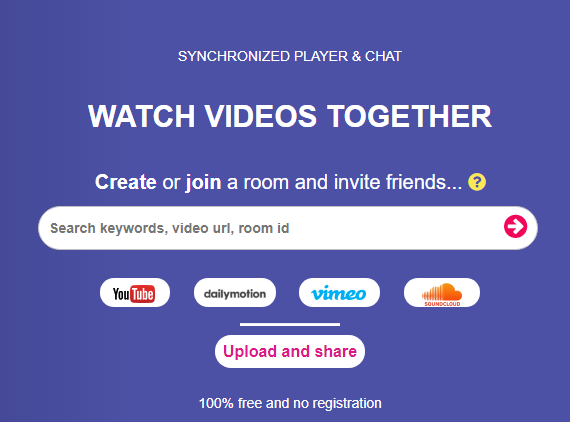
Truy cập vào http://www.mycircle.tv/, bạn chọn video muốn cùng xem với hai chọn lựa:
– Chọn video trên web: Bạn nhập từ khóa để tìm kiếm video trên bốn dịch vụ hỗ trợ hay dán URL của video để mở luôn. Nếu có ID phòng xem (nhận được từ người chia sẻ), bạn nhập vào hộp trống để truy cập và xem video.
– Chọn video trên thiết bị: Bạn có thể sử dụng video có trên máy để chia sẻ và xem với bạn bè. Bấm Upload and share để thực hiện, chức năng này yêu cầu phải có tài khoản.
Là người tạo phòng xem, bạn hoàn toàn sở hữu quyền điều khiển. Bây giờ, bạn bấm Invite+ để lấy địa chỉ phòng, ID phòng, mã nhúng web hay chia sẻ lên các mạng xã hội để mời bạn bè.
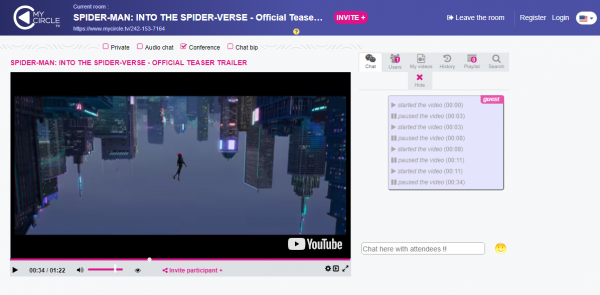
Trong khi chờ đợi bạn bè tham gia, bạn có thể thiết lập một số chức năng:
- Private: Bật chế độ riêng tư này chỉ cho người có ID phòng mới có thể xem, khi bạn thoát phòng xem sẽ biến mất.
- Audio chat: Bạn chọn nếu muốn trò chuyện âm thanh qua micro. Chức năng này không hoạt động trên mobile và máy tính bảng.
- Conference: Bạn giữ nguyên tùy chọn này nếu chỉ muốn mình kiểm soát phòng, bỏ chọn thì quyền sở hữu sẽ chia sẻ cho những người cùng xem.
- Chat bip: Phát âm thanh bip mỗi khi nhắn tin nhắn trò chuyện.
Khung phát video của dịch vụ cũng hỗ trợ tùy chọn thay đổi chất lượng, bạn bấm biểu tượng con mắt để mở video trong pop-up. Bên phải là hộp trò chuyện, quản lý người tham gia, video tải lên, danh sách phát,…
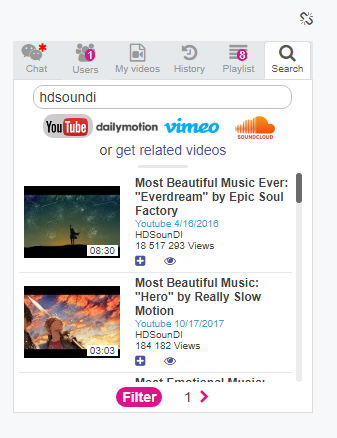
Để tạo danh sách phát, bấm Search rồi nhập từ khóa video. Trong danh sách kết quả hiện ra, bạn bấm nút dấu cộng để đưa vào playlist. Bạn bè của bạn khi truy cập phòng xem, họ đặt tên hiển thị rồi có thể tham gia xem video cùng bạn.
Trên đây là những cách tốt nhất để xem phim cùng bạn bè và gia đình. Hãy cho tôi biết trong phần bình luận bên dưới nếu bạn có bất kỳ câu hỏi hoặc đề xuất nào.
Thêm tính năng thú vị từ các dịch vụ mới
Khi nhu cầu xem phim cùng bạn bè trực tuyến ngày càng tăng, nhiều dịch vụ và tiện ích mở rộng mới đã xuất hiện, mang đến cho người dùng nhiều lựa chọn thú vị. Ngoài những dịch vụ đã đề cập ở trên, bạn có thể thử nghiệm với một số tùy chọn sau:
CooMeet – Hẹn hò video trực tuyến
CooMeet không chỉ giúp bạn xem phim, mà còn kết nối bạn với những người dùng từ khắp nơi trên thế giới qua video. Dịch vụ này có thể trở thành một cách thú vị để xem phim cùng nhau khi bạn không thể gặp mặt trực tiếp.
Mango – Lên lịch xem phim
Mango là một ứng dụng giúp bạn và bạn bè của mình lên lịch xem phim tại cùng một thời điểm, đồng thời gửi cảnh báo nhắc nhở cho bạn khi đến giờ chiếu. Tính năng này thật sự hữu ích cho các buổi xem phim nhóm.
StreamParty – Xem phim không giới hạn trên nhiều nền tảng
StreamParty hỗ trợ xem video đồng thời từ nhiều nguồn khác nhau như Netflix, Hulu và YouTube. Đặc biệt, sự đồng bộ hóa là điểm mạnh của dịch vụ này, giúp mọi người tận hưởng trải nghiệm nghe nhìn tuyệt vời.
Các lưu ý khi chọn dịch vụ xem phim
Khi lựa chọn dịch vụ để xem phim cùng bạn bè, hãy nhớ rằng việc đảm bảo tất cả người tham gia có tài khoản trên dịch vụ tương ứng rất quan trọng. Ngoài ra, hãy chú ý đến tốc độ Internet và thiết bị sử dụng để đảm bảo trải nghiệm xem phim không bị gián đoạn.
Câu hỏi thường gặp
1. Có thể xem phim miễn phí không?
Các dịch vụ như Watch2Gether hay Jelly Party cho phép bạn xem phim mà không cần tài khoản, nhưng hầu hết các dịch vụ chính thống yêu cầu bạn phải có tài khoản của riêng mình.
2. Có dịch vụ hỗ trợ trò chuyện video không?
Nhiều dịch vụ như TwoSeven và Scener hỗ trợ trò chuyện video, giúp bạn tương tác tốt hơn khi xem phim cùng bạn bè.
3. Làm thế nào để khắc phục sự cố đồng bộ khi xem phim?
Nếu gặp sự cố đồng bộ, hãy kiểm tra kết nối Internet của tất cả người tham gia và đảm bảo rằng mọi người đang sử dụng phiên bản mới nhất của ứng dụng hoặc tiện ích mở rộng.
Hy vọng những thông tin này sẽ hữu ích cho bạn trong việc chọn lựa và trải nghiệm việc xem phim cùng bạn bè một cách thú vị và dễ dàng hơn.
Một số nền tảng mới để phát trực tuyến cùng nhau
Các nền tảng xem phim trực tuyến ngày nay không chỉ cung cấp các bộ phim và chương trình truyền hình mà còn thêm nhiều tính năng mới thú vị để tăng cường trải nghiệm xem chung với bạn bè như:
Rave
Rave là một ứng dụng nổi bật cho phép bạn xem phim và video cùng bạn bè, đồng thời hỗ trợ đồng bộ hóa cho mọi dịch vụ streaming. Với giao diện thân thiện, bạn có thể dễ dàng tạo phòng xem và mời bạn bè tham gia chỉ với vài thao tác đơn giản.
Vangloria
Vangloria mang đến trải nghiệm tương tác sống động khi bạn có thể xem truyền hình trực tiếp và video đồng thời với bạn bè. Ứng dụng này cho phép bạn tham gia trò chuyện và thảo luận trong khi xem, giúp tăng cường cảm giác gắn kết.
Kast
Kast cung cấp một không gian ảo nơi bạn có thể xem phim và chơi game cùng bạn bè mà không cần tạo thêm tài khoản. Với Kast, bạn có thể tương tác qua chat văn bản và video, giúp làm cho buổi xem trở nên sinh động hơn.
ShareScreen
ShareScreen cho phép bạn phát trực tiếp màn hình của mình cho nhiều người xem, hoàn hảo cho các buổi hội thảo hoặc xem phim với bạn bè. Với tính năng này, bạn có thể cùng nhau khám phá nội dung trên các nền tảng khác nhau.
Lời kết
Chọn đúng phương thức xem phim cùng bạn bè có thể làm phong phú thêm trải nghiệm giải trí của bạn. Hãy thử nghiệm một vài ứng dụng và dịch vụ mới để tìm ra phương pháp phù hợp nhất với nhóm bạn của bạn nhé!
